在日常的工作中,我们有时候会看到ppt高手把ppt课件做成视频一样的,很炫酷,而且还有音乐,配合这音乐,文字图片缓缓而来,情趣、意味都让我们赞叹不已,其实很简单,只要你按照下面的步骤走,你也可以哦
方法/步骤
1
做一份精美的ppt,从文字到图片都精美。这是基础。我们时常看到的ppt大都是需要鼠标点击才能播放的,而且往往没有音乐,现在,我们分别从两个方面来提升你的ppt水平。首先要解决连贯性的问题。
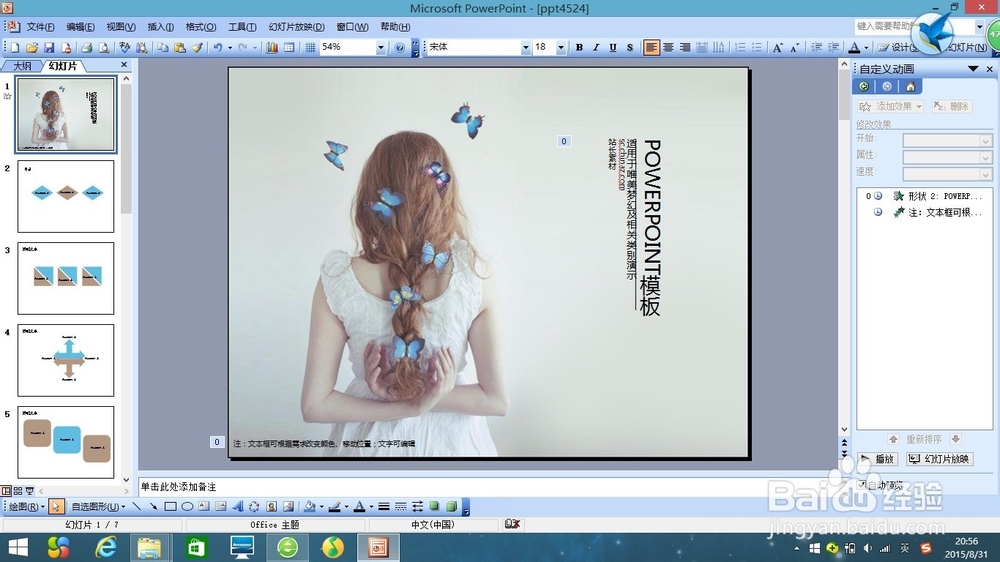
2
打开你做的ppt,点击菜单中的“幻灯片放映”,出现下拉框后点击“自定义动画”。为你的pp添加动画效果。添加动画效果时候你要注意,要先选中项目,再点击添加效果。而且每项效果自己都要放映看看,保证视频播放的时候连贯、自然、美观。
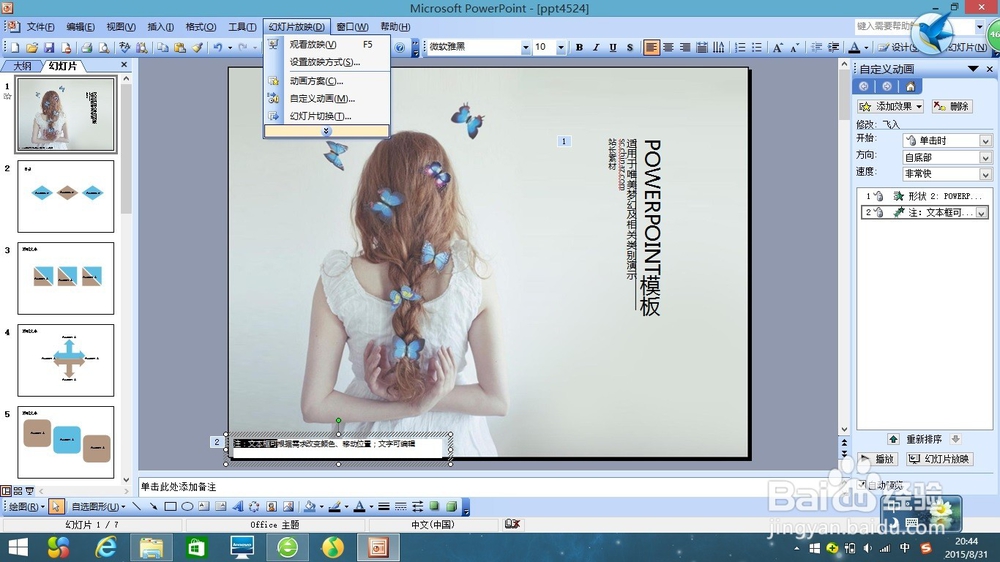
3
当你为你的全部ppt项目添加完效果后,你试着播放一遍,是不是项目间的顺序,效果出现的方向都正确,修改调整完成后,你要开始先让每页都连贯起来。这是请看右上角,你的所有的项目效果是不是前面都有个鼠标啊?这时候,我们点击开始这个小选项的下拉框,将“鼠标”换为“之后”。这时候,我们将ppt所有页面,所有带自定义播放效果的,都换为“之后”。换完是这样的。
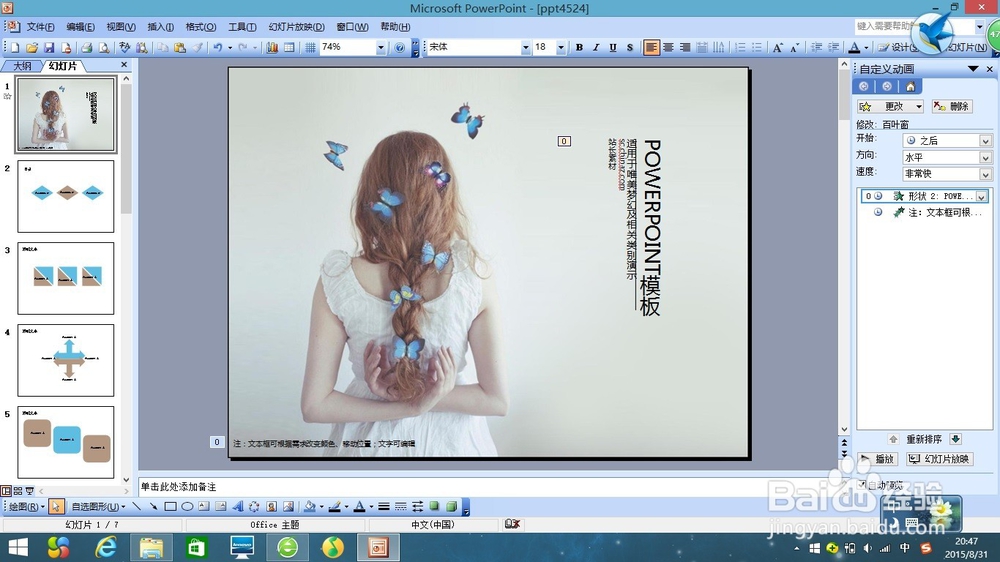

4
现在我们来调试时间。如果有视频的效果,项目出现的先后顺序和时间都要把握好。大家看视频的时候,不是图画一股脑的抛给你,而是要一点一点的播放给你。此时,你要让大家理解你的项目内容,就需要“延时”这个工具。在右上角的“效果”中,点击下拉框,找到“计时”这个选项,点击。这时候出现一个对话框。找到延时的对话小框,选择你要延迟的时间。再点击确定。按照这样的调整方法,你的ppt单页已经可以是单个的流畅的小视频了。
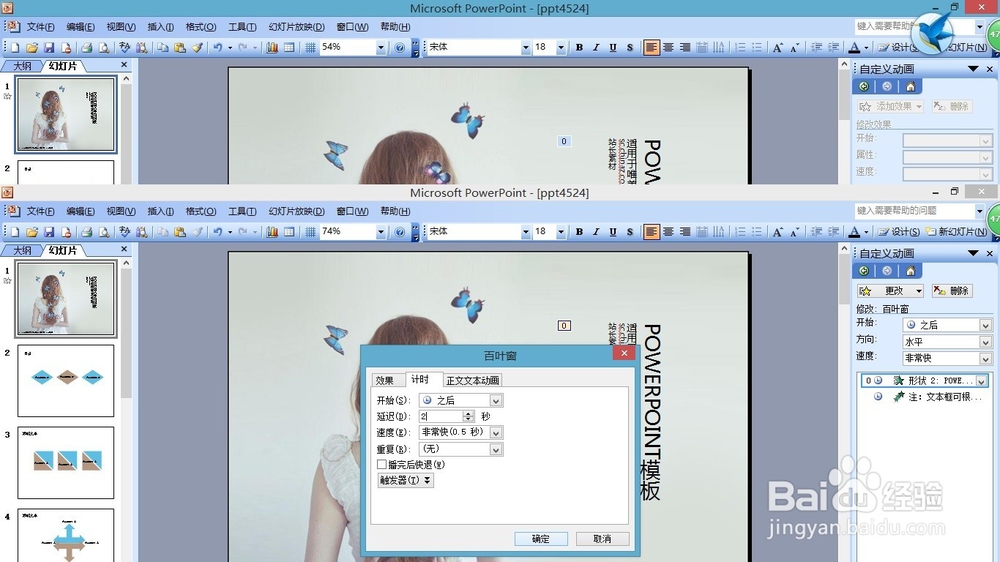
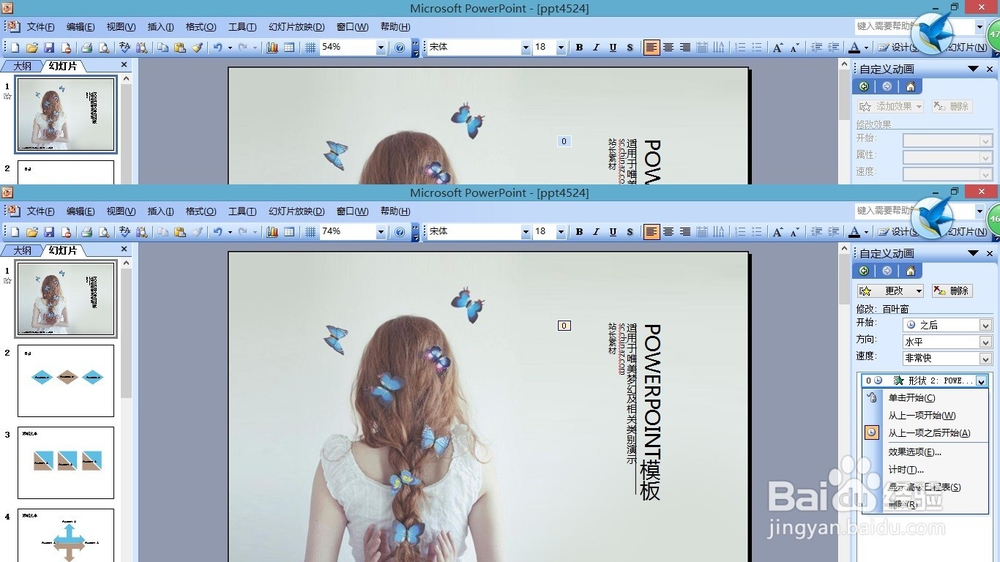
5
这个时候,我们进一步解决整幅ppt不连贯的问题。
打开至ppt第一页。在菜单栏“幻灯片放映”中,找到“幻灯片切换”,点击。此时,ppt编辑器的右侧工具统统换为“幻灯片切换工具”,选择一种你喜欢的切换方式。
找到右下角的“换片方式”,将“单击鼠标时”前面的√去掉,将“每隔00:00”前面的小框选择上√,并根据你的ppt实际设定换片时间。
然后推广至全篇,将每一页ppt都设置完成。此时,你再次播放ppt,发现只要开头点击开始了,后面的全部自动播放 了。
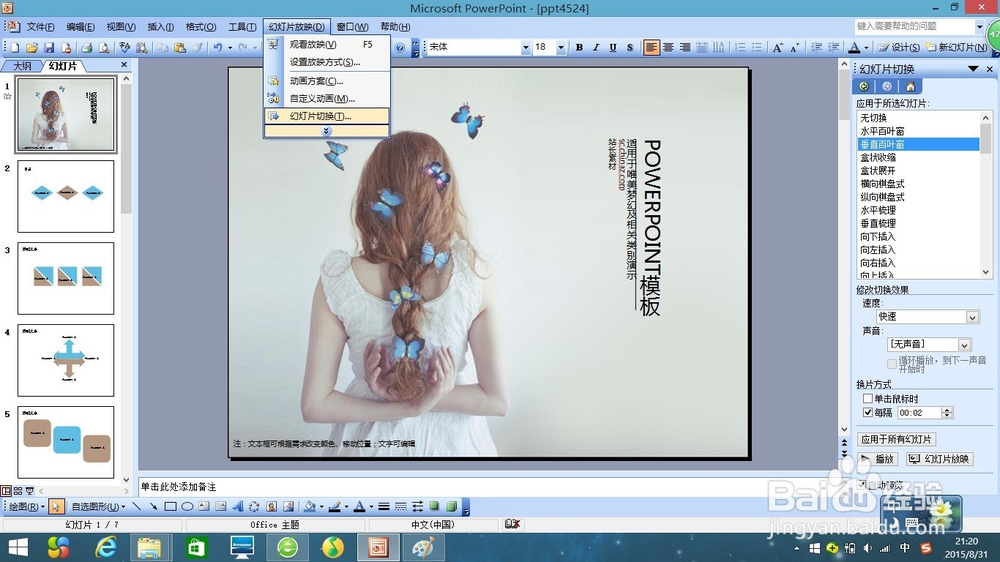
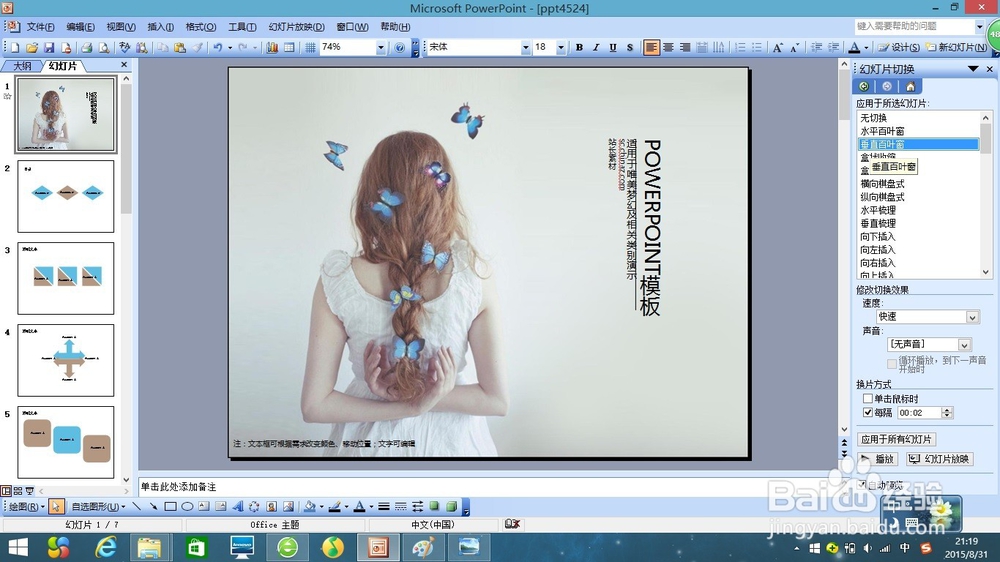
6
如果你需要添加声音增加你ppt的整体效果,那么是这样添加的。
例如,你想在第一页至第5页播放音乐,那么你打开至第一页。在菜单栏中找到“插入”,点击,出现下拉框,找到“影片和声音”,再点击,出现子选项,找到文件中的声音。添加上。此时出现一个对话框,希望你如何播放声音,这个你自己选择。如果你想一打开就有声音,那就选择自动,如果希望自己掌握就选择单击后。
选完这个后,你发现ppt中多了个小喇叭的图像,你右击小喇叭,选择自定义动画,这是在右侧自定义你添加的声音。
点击声音那个效果选项的下拉框,找到“效果选项”,打开对话框。如图所示。
在停止播放那一个选项中,在“第 张幻灯片后”,填上5.
此时,你已经完成了所有设置。
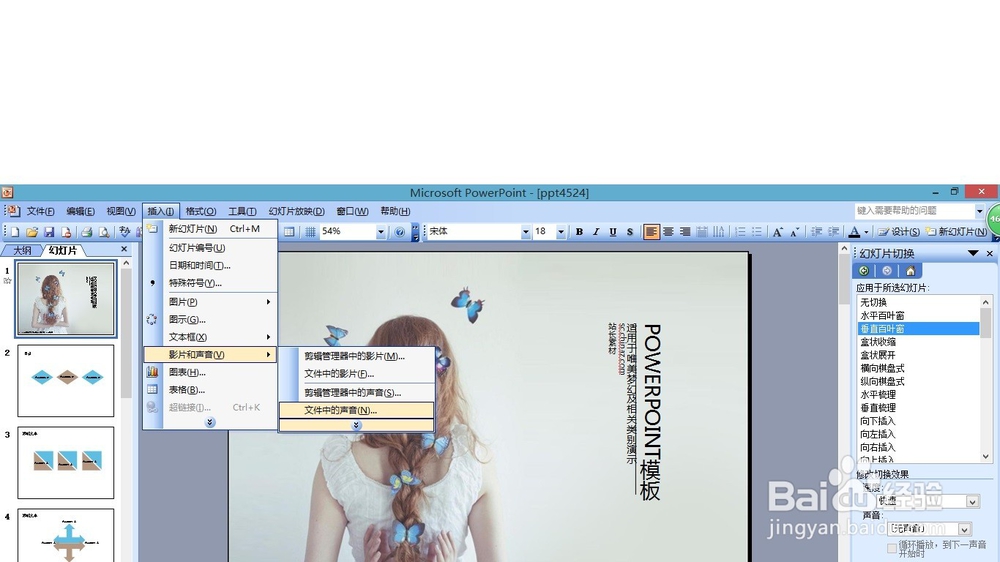
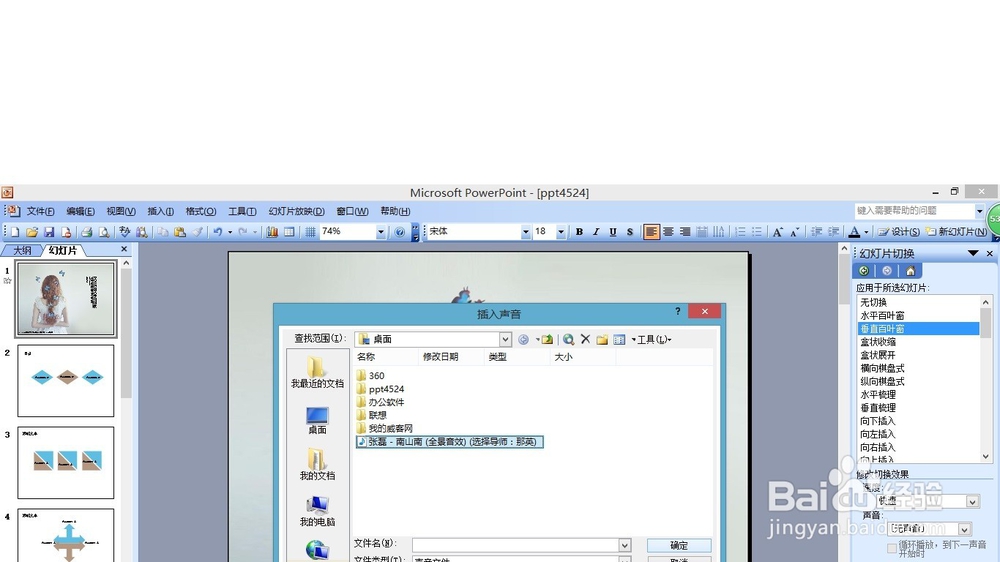
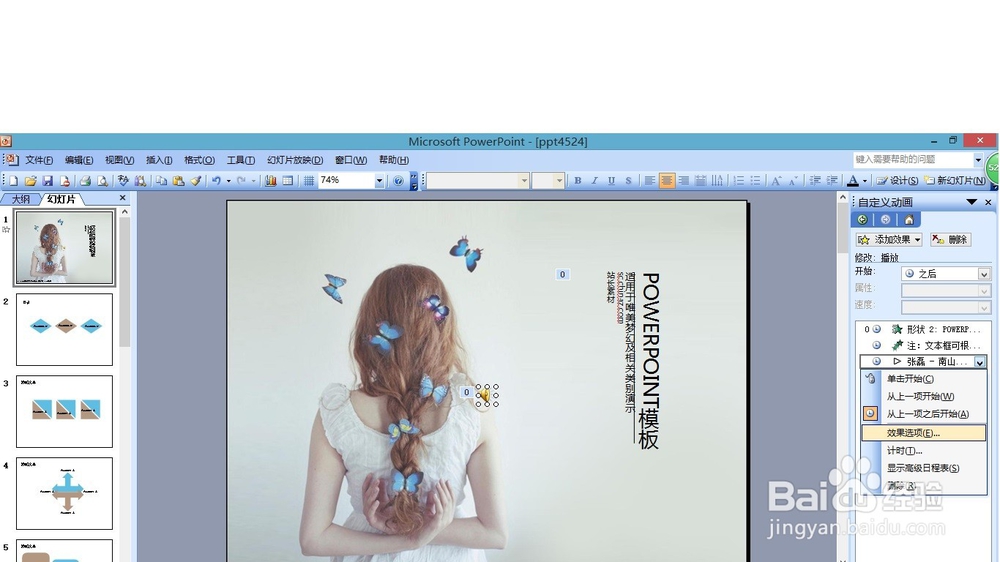
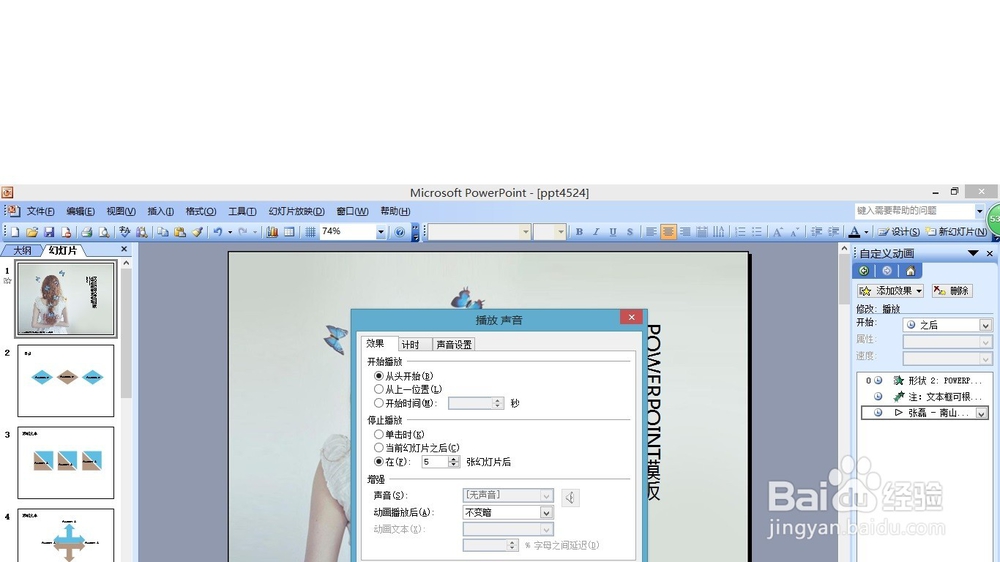
7
最后,你需要检查你的ppt至少两遍,因为一个精致的ppt重在细节,你要审视你的ppt的所有细节。一旦发现有不妥的地方及时修正。
希望大家都作出精美的ppt。
我告诉大家的这个方法非常适合给孩子做成长记录或者恋人间点滴的记录。大家还等什么,给你的亲人和爱人一份爱的礼物吧。
END温馨提示:经验内容仅供参考,如果您需解决具体问题(尤其法律、医学等领域),建议您详细咨询相关领域专业人士。免责声明:本文转载来之互联网,不代表本网站的观点和立场。如果你觉得好欢迎分享此网址给你的朋友。转载请注明出处:https://www.i7q8.com/zhichang/10305.html

 微信扫一扫
微信扫一扫  支付宝扫一扫
支付宝扫一扫 
